Bitrix többszintű menü
Nyomtatás a többszintű menü Bitrix elég egyszerű, de valamilyen oknál fogva, igen gyakran ebben a szakaszban, sok fejlesztő probléma, hogyan kell csinálni. Ebben a bejegyzésben fogom leírni és magyarázni az egyes lépéseket a létrehozását többszintű menü a rendszer 1C-Bitrix.
Azt javaslom, hogy kezdjük a létrehozását a forrás, akkor könnyebb lesz a megértéséhez kezdőknek.
Hozzon létre egy profilt az információs blokkban
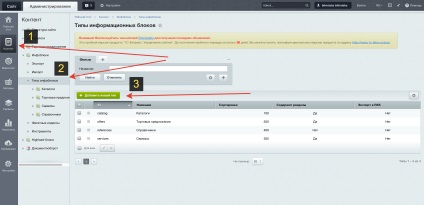
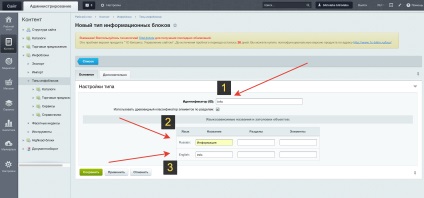
Miután létrehozta a nagyon IB típusú, menjen bele, akkor meg kell, hogy hozzon létre saját információs biztonsági nyomógomb - új információs blokkot. Azt feltételezzük, hogy ez lesz a következő blokk hír honlapunkon.
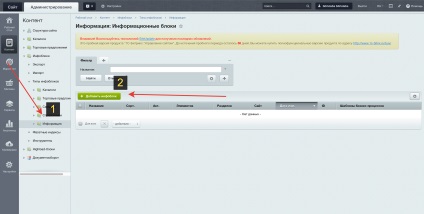
Kérdezd meg a neve a mi IB és felejthetetlen nyílt hozzáférést úgy, hogy látható volt a vizuális része Bitrix oldal és a gombra kattintva -, hogy mentse.
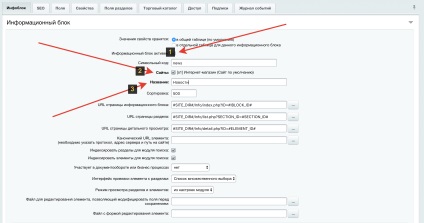
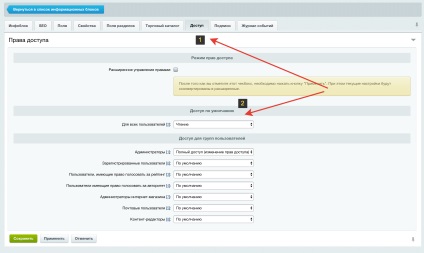
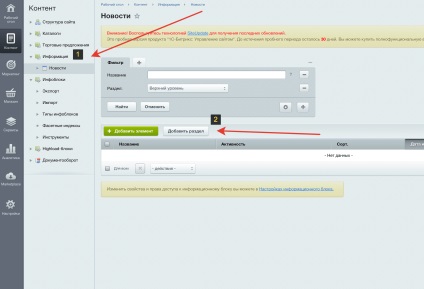
Bitrix létrehozása menü
Tehát az összes előkészítő munkát hozzunk létre a menüt magad fajta. Ehhez menj a beállítások, a termék, beállítását modulok, szerkezet kezelése. Itt létre kell hoznunk egy részén - menü típusok, a neve az új menü - gombbal mentse.
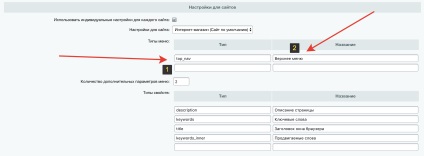
Gyerünk, hozzunk létre a partíciót (mappa) - a hír, hogy véget integrált komponens - hírek.
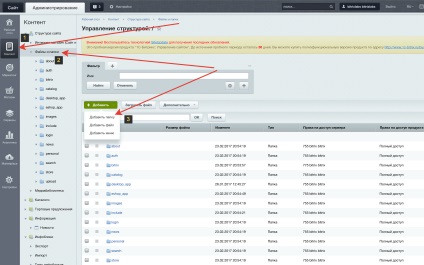
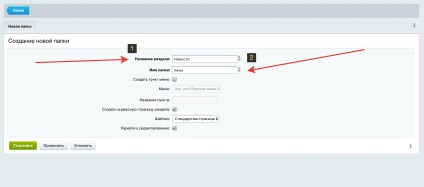
Azt viszont, hogy ezt a szakaszt, és kattintson - Add, és válassza - Add menüt.
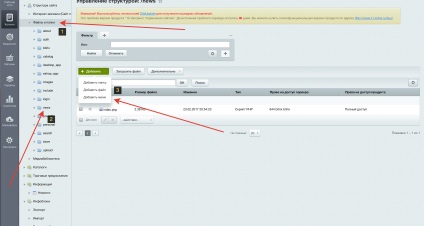
Itt meg kell adnia, hogy milyen, hogy te és én korábban létrehozott, majd nyomja meg - mentés.
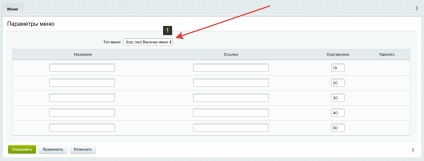
Ezt követően már ebben a szakaszban lesz egy új fájlt - például «top_nav» menüből. Amire szükségünk többre, akkor létre kell hozni egy fájlt, és hívják - .top_nav.menu.ext.php
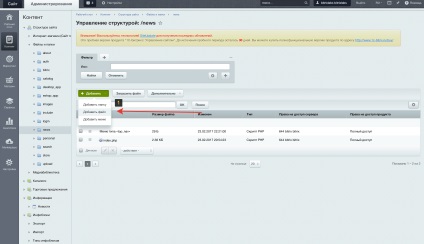
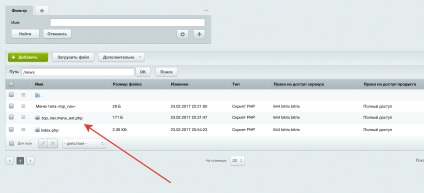
Ezt követően meg kell nyitni a fájlt szerkesztésre, mivel a PHP
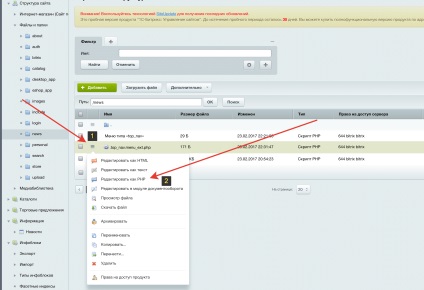
és tegye meg a következő kódot bele:
„SEF_BASE_URL” => „/ news /” - könyvtár információs blokk az oldalon
"SECTION_PAGE_URL" => "# SECTION_ID # /", - helyettesíti a partíció azonosító
"DETAIL_PAGE_URL" => "#SECTION_ID # / # # ELEMENT_ID .html" - a teljes elérési utat információs blokk elem
„IBLOCK_TYPE” => „cég”, - ID típusú információs blokkban ahonnan származik
„IBLOCK_ID” => „21”, azonosító információs blokk, ahonnan levezetjük
„DEPTH_LEVEL” => „4”, a fészkelő szinten, ez a szám is megjelenik, ha az al-szakaszok egy többszintű hierarchia
Most el kell menni a vizuális része a helyszínen, és menj a beállítások menüben alkatrészeket. Itt meg kell adni a következő lehetőségek közül. Ezután kattintson - menteni.
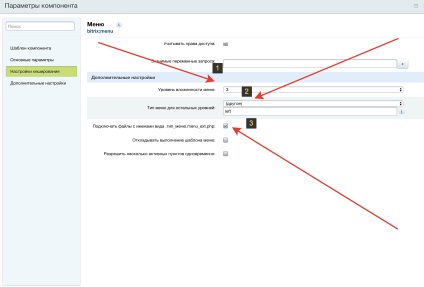
Remélem, hogy lesz rá, akárcsak a lépéseket.